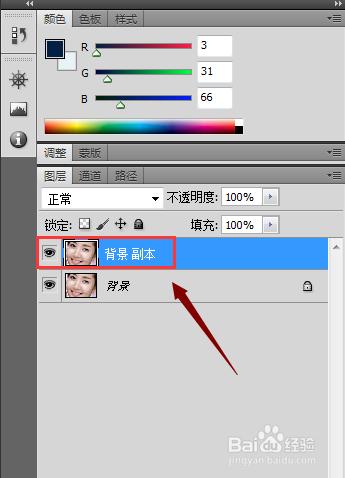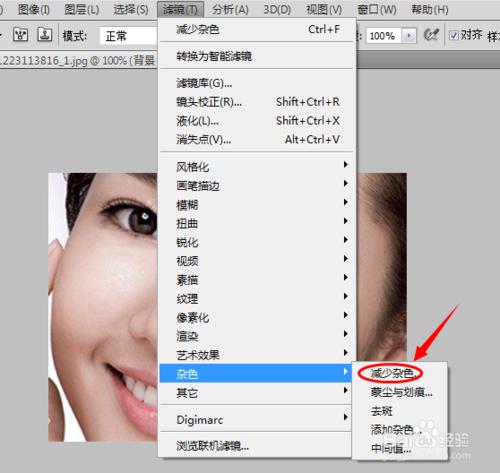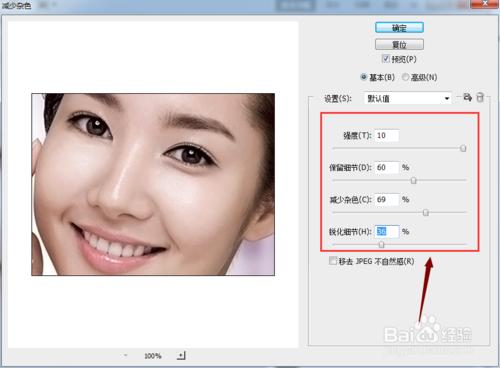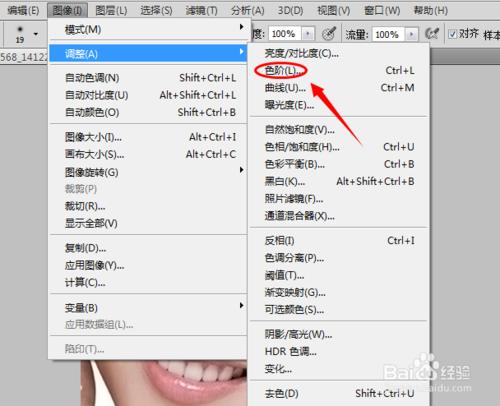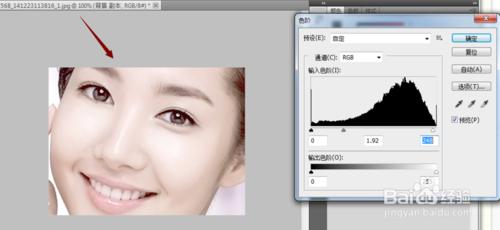PS如何完美的去眼袋??
Tags: 眼袋,
去眼袋是修圖最常見的一項要求,但是去眼袋的方法有很多種,那麼有沒有較為完美的一種呢?下面筆者介紹一種方法,大家可以參考一二...
工具/原料
電腦
PS軟體
方法/步驟
首先,使用PS軟體開啟一張帶有眼袋的圖片,如下圖;為了避免損壞我們的原圖,建議大家首先對原圖進行復制,如圖;
複製完成以後,我們在複製的圖層上使用仿製圖章工具,選取眼袋附近較為平整的區域進行覆蓋;修改以後我們可以看到有一定的效果,如下圖的左眼
如果原圖的清晰度和對比度不是太高的話,這樣就差不多了,但是對於那些較為難搞的圖片這樣明顯還是不夠的,這時我們就要依次點選工具欄的"濾鏡"-"雜色"-"減少雜色",如圖;
在減少雜色對話方塊,我們可以根據實際情況調節強度,然後點選右上角的"確定",這個時候效果就要好很多了,大家可以試一下;
如果通過以上方法還是不夠完美的話,那麼就要點選"影象"-"調整"-"色階",調整到合適的值,我們通過下圖可以明顯看出眼袋去除前後的對比,這樣是不是很完美了呢?
注意事項
支援;支援原創經驗;